如何以行之有效的方法在 Mac 上刪除收藏夾
 更新於 歐麗莎 / 23年2023月09日 15:XNUMX
更新於 歐麗莎 / 23年2023月09日 15:XNUMX你好! 幾週前我為我們的論文做了研究,我們已經提交了。 檢查我使用過的網絡瀏覽器後,它們充滿了保存的收藏夾。 它們是我用作論文參考的鏈接。 我將它們標記為收藏夾以便再次輕鬆訪問它們。 但是數量太多了,不知道怎麼刪除。 你能幫助我嗎? 我願意等待你們的回复,伙計們。 先感謝您!
感謝您與我們聯繫! 我們將向您展示如何從 Safari、Chrome 和 Firefox 中刪除收藏夾的指南。 我們選擇這些 Web 瀏覽器是因為它們是 Mac 最常用的 3 個 Web 瀏覽器。 下面我們來看看他們的流程。
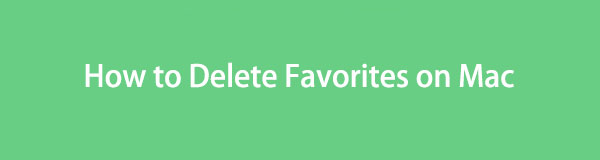

指南清單
第 1 部分:如何在 Mac Safari 上刪除收藏夾
毫無疑問,Safari 是 Mac 上最常用的網絡瀏覽器。 原因是 Safari 是 Mac 和所有其他 Apple 設備的內置工具。 您可能想知道標記為收藏夾的網站位於哪裡。 它們可以在 Safari 的書籤部分找到。
讓我們看看下面在 Safari 中刪除收藏夾的詳細步驟。 請繼續。
步驟 1啟動 蘋果瀏覽器 網頁瀏覽器。 之後,轉到主菜單並單擊 書籤 按鈕。 按鈕下方將出現一組新選項。 在所有這些中,請選擇 顯示書籤 按鈕。
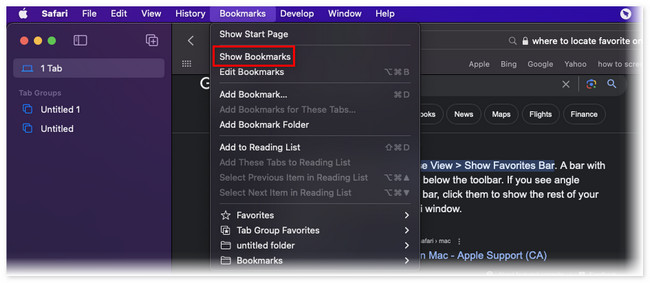
步驟 2Safari 將向您顯示另一個網頁,其中包含 書籤 文件夾。 請點擊 喜愛 主界面左側的按鈕。
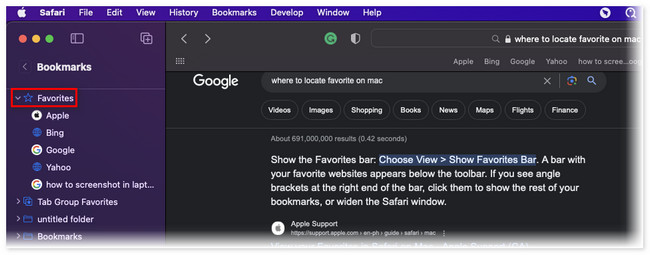
步驟 3您將在按鈕下看到訪問量最大的網站。 請在 Safari 上右鍵單擊您想要刪除的收藏夾網站。 之後,單擊 刪除 新彈出選項上的按鈕。 此後該網站將被從收藏夾中刪除。
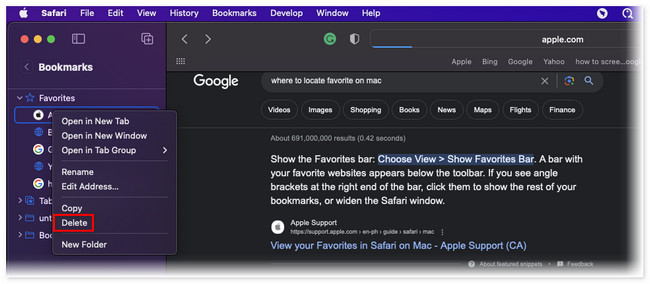

使用 FoneLab Mac Sweep,您將清除系統、電子郵件、照片、iTunes 垃圾文件以釋放 Mac 上的空間。
- 管理相似的照片和重複的文件。
- 輕鬆向您展示 Mac 的詳細狀態。
- 清空垃圾桶以獲得更多存儲空間。
第 2 部分:如何在 Mac Chrome 上刪除收藏夾
列表中的下一個是 Chrome。 Chrome 沒有最喜歡的功能。 但它的書籤僅具有相同的功能。 如果您想知道書籤和收藏夾之間有什麼區別,它們只有相同的功能。 它們的名稱僅取決於您使用的網絡瀏覽器。
在此網絡瀏覽器上刪除書籤比 Safari 更快。 它有一個簡單的刪除它們的過程。 無論如何,讓我們了解如何使用以下詳細步驟刪除 Chrome 上的書籤。
步驟 1啟動 Chrome瀏覽器 Mac 上的網絡瀏覽器。 之後,請點擊 書籤 按鈕位於主界面頂部。 將出現下拉選項。 在所有選項中,請選擇 書籤管理 按鈕。
步驟 2Chrome 會將您引導至另一個屏幕。 請選擇 書籤欄 在左側。 在右側,選擇您要刪除的所有書籤。 點擊 刪除 之後在頂部按鈕。
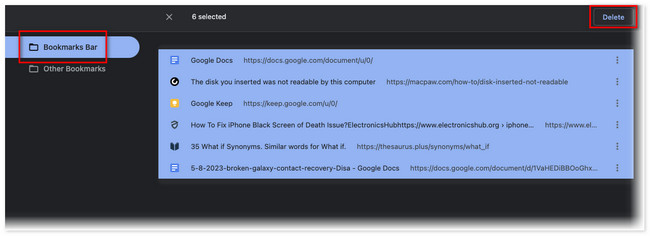
第 3 部分:如何在 Mac Firefox 上刪除收藏夾
Firefox 也可在 Mac 上使用。 它也沒有收藏夾功能。 但與 Chrome 一樣,Firefox 上保存的網頁也屬於書籤類別。
如果您使用此網絡瀏覽器並想要刪除其書籤,則此方法適合您! 請繼續執行下面的詳細過程來執行此操作。
發佈會 火狐瀏覽器。 之後,點擊 書籤 按鈕在頂部。 請選擇 管理書籤 下拉選項上的按鈕。 選擇您要刪除的書籤,然後單擊 刪除書籤 之後。

第 4 部分:如何使用 FoneLab Mac Sweep 在 Mac 上刪除收藏夾
如果您有多個網絡瀏覽器,並且想要刪除它們的收藏夾或書籤,請使用 FoneLab Mac 掃描。 它可以清除書籤, 刪除瀏覽器緩存,或其他多個網絡瀏覽器,只需點擊幾下! 這個過程不會持續一分鐘。 此外,該工具還提供其他功能 釋放 Mac 上的空間。 下面就讓我們來發現它們吧。

使用 FoneLab Mac Sweep,您將清除系統、電子郵件、照片、iTunes 垃圾文件以釋放 Mac 上的空間。
- 管理相似的照片和重複的文件。
- 輕鬆向您展示 Mac 的詳細狀態。
- 清空垃圾桶以獲得更多存儲空間。
- 該工具可讓您查看 Mac 的 CPU、磁盤和內存的當前狀態。
- 它可以通過清除計算機上的大部分垃圾文件來釋放 Mac 上的空間。
- 它只需幾秒鐘即可清空 Mac 的垃圾箱。
- 它可以幫助您在幾秒鐘內同時卸載應用程序或程序。
- 提取並壓縮文件。
還有很多需要了解 FoneLab Mac 掃描。 但這篇文章將重點介紹如何清除 Mac 上多個網絡瀏覽器上的書籤。 請參閱下面的詳細步驟。
步驟 1勾選 免費下載 FoneLab Mac Sweep 官網主界面上的按鈕。 下載後,點擊Mac右上角的下載文件。 將其拖至 應用 文件夾然後進行設置。 計算機將自動啟動該工具。
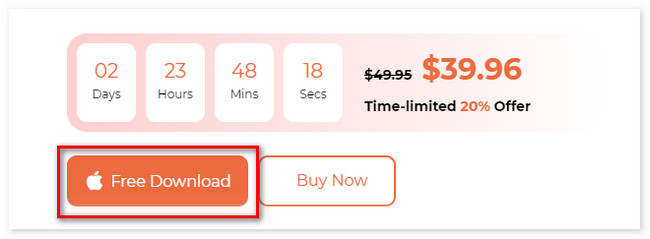
步驟 2屏幕上將顯示狀態、清理器和工具包界面。 在這3個功能中,請選擇 工具包 按鈕。 之後,該工具的另外 6 個功能將出現在該工具的右側。
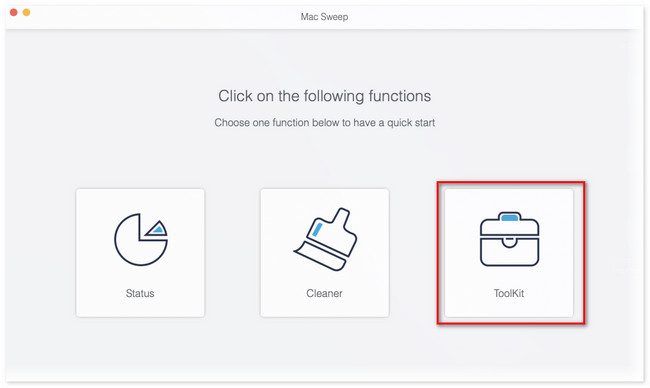
步驟 3請選擇 隱私 右側的選項。 之後,您將看到 瀏覽 界面。 請單擊按鈕從 Mac 上可用的網絡瀏覽器掃描文件。 之後,整個結果大小將顯示在 瀏覽 按鈕。 勾選該按鈕以進入該工具的下一個屏幕。
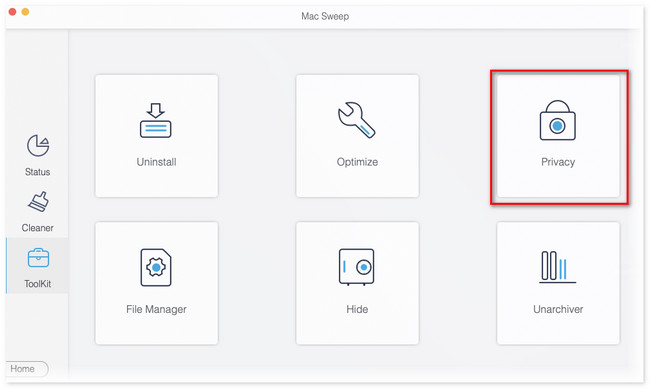
步驟 4結果將顯示在工具的左側。 請點擊 選擇全部 按鈕在頂部。 稍後,單擊右側的所有給定選項以清除網絡瀏覽器。 在這種情況下,您的書籤將被添加到清除過程中。 點擊 清潔 按鈕,然後清理並刪除 Mac 上網絡瀏覽器的書籤或收藏夾。
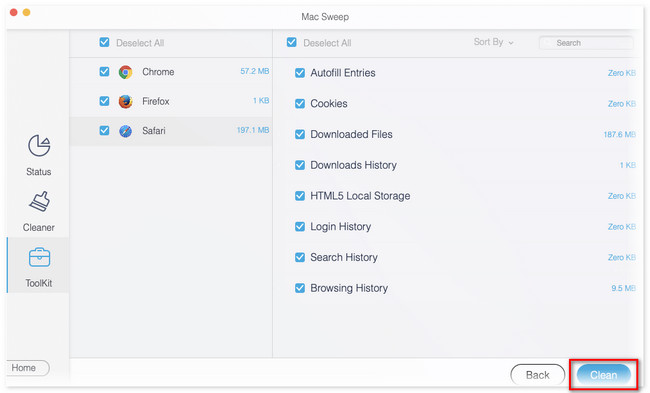

使用 FoneLab Mac Sweep,您將清除系統、電子郵件、照片、iTunes 垃圾文件以釋放 Mac 上的空間。
- 管理相似的照片和重複的文件。
- 輕鬆向您展示 Mac 的詳細狀態。
- 清空垃圾桶以獲得更多存儲空間。
第 5 部分:有關如何在 Mac 上刪除收藏夾的常見問題解答
1. 如何在 Mac 上編輯我的收藏夾列表?
您可以通過將 Mac 上的收藏夾拖動到您希望將其放入列表中的位置來重新排列它們。 您還可以重命名標記的收藏夾網站。 您只需按住 Control 鍵單擊該網站並選擇 重命名 按鈕。 通過鍵入來設置收藏夾的名稱。
2. Safari 中添加收藏夾的快捷方式是什麼?
您可以使用快捷鍵快速將網站添加為 Safari 收藏夾。 您只需按 Command + D。 之後會出現一個窗口,然後單擊 加入 按鈕之後。
這就是關於如何在 Mac 上刪除收藏夾的全部內容。 我們希望您考慮 FoneLab Mac 掃描 在你所做的過程中。 無論如何,如果您對 Mac 問題有更多疑問,請在下面評論,我們願意盡快回答您的問題。

使用 FoneLab Mac Sweep,您將清除系統、電子郵件、照片、iTunes 垃圾文件以釋放 Mac 上的空間。
- 管理相似的照片和重複的文件。
- 輕鬆向您展示 Mac 的詳細狀態。
- 清空垃圾桶以獲得更多存儲空間。
